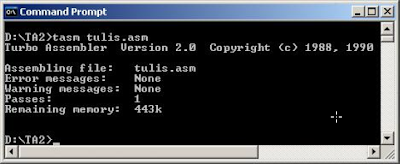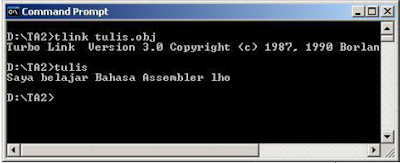Suatu hal yang wajar ketika penyedia layanan email membatasi ukuran file yang dikirim via email . contohnya gmail yang hanya mampu 25mb saja , namun beda halnya jika ada domain yang hanya menyediakan <10 MB /email , jadi orang itu harus mengirim data tidak boleh lebih dari 10 mb , namun bagaimana jika email yang dikirim 11MB atau lebih ?
Biasanya kalau di kantor ane, ane ngasih saran kalau filenya di simpan di cloud computing atau pake media hosting gratis, bisa memakai 4shared , mediafire , dropbox dan lain-lain sehingga nanti kita hanya perlu kirim link nya saja via email ..
nah, kemarin gak sengaja nemu web yang mampu mengirim file hingga 100mb , dan ini file nya langsung bisa terkirim ke email yang dituju dengan alamat email kita , :D
WizDrop adalah cara cepat untuk mengirim file media hingga 100 MB untuk setiap ponsel atau alamat email.
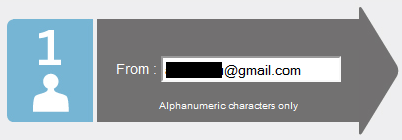 Caranya cukup mudah anda tinggal ikuti langkah dari nomor 1 sampai nomor 4 (lihat gambar)
Caranya cukup mudah anda tinggal ikuti langkah dari nomor 1 sampai nomor 4 (lihat gambar)
1. Masukan email anda.
2. klik Browse dan upload file media anda. Setiap file video, gambar atau audio akan bekerja, tetapi file zip tidak akan. Batas ukuran adalah 100 MB, sehingga video yang lebih besar dari ini akan perlu dipotong dalam potongan.
 Sementara meng-upload file anda, Anda memiliki pilihan untuk menambahkan baris subjek dan pesan. Ini hanya akan muncul dalam email. Jika anda mengirim file ke ponsel, abaikan pilihan ini. Jika file sudah ter-upload akan berwarna hijau.
Sementara meng-upload file anda, Anda memiliki pilihan untuk menambahkan baris subjek dan pesan. Ini hanya akan muncul dalam email. Jika anda mengirim file ke ponsel, abaikan pilihan ini. Jika file sudah ter-upload akan berwarna hijau.
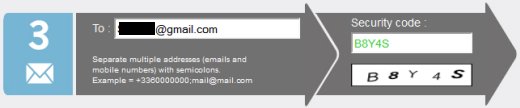 3. Masukkan alamat email dan nomor telepon dari orang yang anda ingin menerima file anda. Pisahkan mereka dengan semi-titik dua. Dan masukan kode security.
3. Masukkan alamat email dan nomor telepon dari orang yang anda ingin menerima file anda. Pisahkan mereka dengan semi-titik dua. Dan masukan kode security.
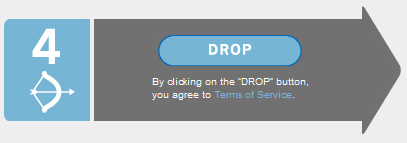 4. Klik tombol biru DROP dan Sebuah pesan akan muncul yang menyatakan file anda telah ter-DROP.
4. Klik tombol biru DROP dan Sebuah pesan akan muncul yang menyatakan file anda telah ter-DROP.
Ketika teman anda menerima akan ada sebuah link melalui email atau pesan teks untuk men-download file anda [ Seperti dibawah ini ]
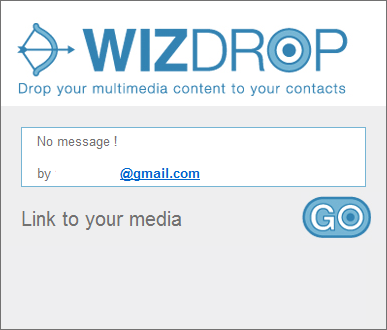
Gmail berlabel pesan WizDrop mungkin akan dianggap sebagai spam, jadi pastikan untuk memberitahu teman-teman anda untuk mengecek folder spam. Anda tertarik mencoba silahkan kunjungi websitenya dari link dibawah ini.
http://www.wizdrop.com/index.php
Biasanya kalau di kantor ane, ane ngasih saran kalau filenya di simpan di cloud computing atau pake media hosting gratis, bisa memakai 4shared , mediafire , dropbox dan lain-lain sehingga nanti kita hanya perlu kirim link nya saja via email ..
nah, kemarin gak sengaja nemu web yang mampu mengirim file hingga 100mb , dan ini file nya langsung bisa terkirim ke email yang dituju dengan alamat email kita , :D
WizDrop adalah cara cepat untuk mengirim file media hingga 100 MB untuk setiap ponsel atau alamat email.
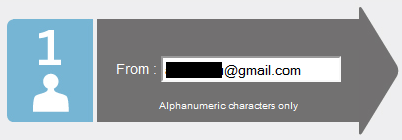 Caranya cukup mudah anda tinggal ikuti langkah dari nomor 1 sampai nomor 4 (lihat gambar)
Caranya cukup mudah anda tinggal ikuti langkah dari nomor 1 sampai nomor 4 (lihat gambar)1. Masukan email anda.
2. klik Browse dan upload file media anda. Setiap file video, gambar atau audio akan bekerja, tetapi file zip tidak akan. Batas ukuran adalah 100 MB, sehingga video yang lebih besar dari ini akan perlu dipotong dalam potongan.
 Sementara meng-upload file anda, Anda memiliki pilihan untuk menambahkan baris subjek dan pesan. Ini hanya akan muncul dalam email. Jika anda mengirim file ke ponsel, abaikan pilihan ini. Jika file sudah ter-upload akan berwarna hijau.
Sementara meng-upload file anda, Anda memiliki pilihan untuk menambahkan baris subjek dan pesan. Ini hanya akan muncul dalam email. Jika anda mengirim file ke ponsel, abaikan pilihan ini. Jika file sudah ter-upload akan berwarna hijau.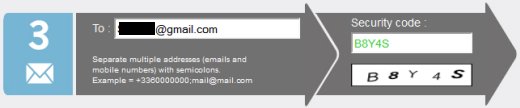 3. Masukkan alamat email dan nomor telepon dari orang yang anda ingin menerima file anda. Pisahkan mereka dengan semi-titik dua. Dan masukan kode security.
3. Masukkan alamat email dan nomor telepon dari orang yang anda ingin menerima file anda. Pisahkan mereka dengan semi-titik dua. Dan masukan kode security.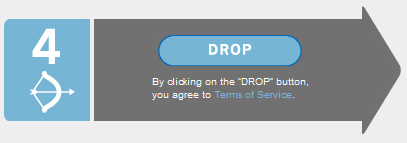 4. Klik tombol biru DROP dan Sebuah pesan akan muncul yang menyatakan file anda telah ter-DROP.
4. Klik tombol biru DROP dan Sebuah pesan akan muncul yang menyatakan file anda telah ter-DROP.Ketika teman anda menerima akan ada sebuah link melalui email atau pesan teks untuk men-download file anda [ Seperti dibawah ini ]
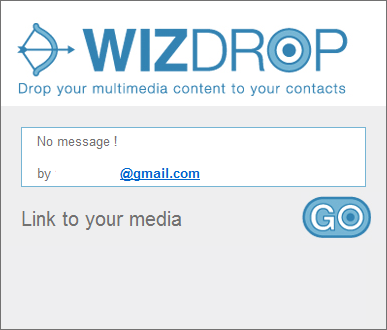
Gmail berlabel pesan WizDrop mungkin akan dianggap sebagai spam, jadi pastikan untuk memberitahu teman-teman anda untuk mengecek folder spam. Anda tertarik mencoba silahkan kunjungi websitenya dari link dibawah ini.
http://www.wizdrop.com/index.php